【最新】パソコンでiPhoneのアプリをアップデートする方法
この記事はiPhone本体でアプリをうまくアップデートできない場合の「パソコンでiPhoneのアプリをアップデートする方法」をご紹介します。
バッグの修復や機能増減などによって、よくアプリの新しいバージョンが提供されます。いつも古いバージョンを利用すると、バッグがあったり、「XX機能がこのバージョンで使えない」と表示されたり、不便です。といわけで、私はいつもiPhoneのアプリを新しいバージョンにアップデートするようにしています。
しかし、端末の不具合でアプリのアップデートがうまく進まないことが時々発生します。そして、各アプリの更新が頻繁で、知らないうちにアップデート必要のアプリが十数個もあります。それらのアプリをずべてアップデートするには時間かかりますね。
以前はそういう状況にあったら、iTunesでiPhoneアプリのアップデートができますが、iTunes12.7以降、iTunesでアプリを管理できなくなりました。
幸いなことで、iTunesの他に、iPhoneのアプリをパソコンでアップデート・インストール・アンインストールできるツールもあります。それはAnyTransというツールです。
なぜAnyTransか
AnyTransはApple認定開発者によって開発されたiOSデバイス向けのデータ管理ツールです。AnyTransを利用すれば、PCとデバイス間のデータ転送、動画・音声の無料ダウンロード、着信音の作成、デバイスのバックアップと復元などはもちろん、iPhoneアプリのアップデート・ダウングレードもできますよ。しかも、AnyTransでiPhoneアプリを管理する時に、以下のメリットもあります:
- iPhoneのアプリを一括でアップデートでき、手間を節約できる
- ソフトをインストールしてから使い始めるまでがめちゃくちゃ簡単
- アプリのアップデート速度がiPhone本体で行うより速い
- iPhoneのアプリをライブラリに保存でき、アプリが配信停止でもインストールできる
- アプリを古いバージョンに戻すことができる
しかも、AnyTransは7日間の無料トライアルも用意されています。興味を持たれた方は、まずは「体験をしてみる」という意味で無料体験版をダウンロードして使ってみると良いかと思います。
Apple認定開発者によって開発されたツール – AnyTrans for iOSにウイルス、広告、スパイウェア、マルウェアなどの有害なものは一切含まれていません。どうかご安心してご利用ください。
AnyTransでパソコンでiPhoneのアプリをアップデートする
AnyTransを利用して、iPhoneのアプリをアップデートする手順は以下の通りです:
Step 1:AnyTrans を起動して、USBケーブルでiPhoneをパソコンに接続します。左側のメニューから「Appダウンロード」機能を選択します。
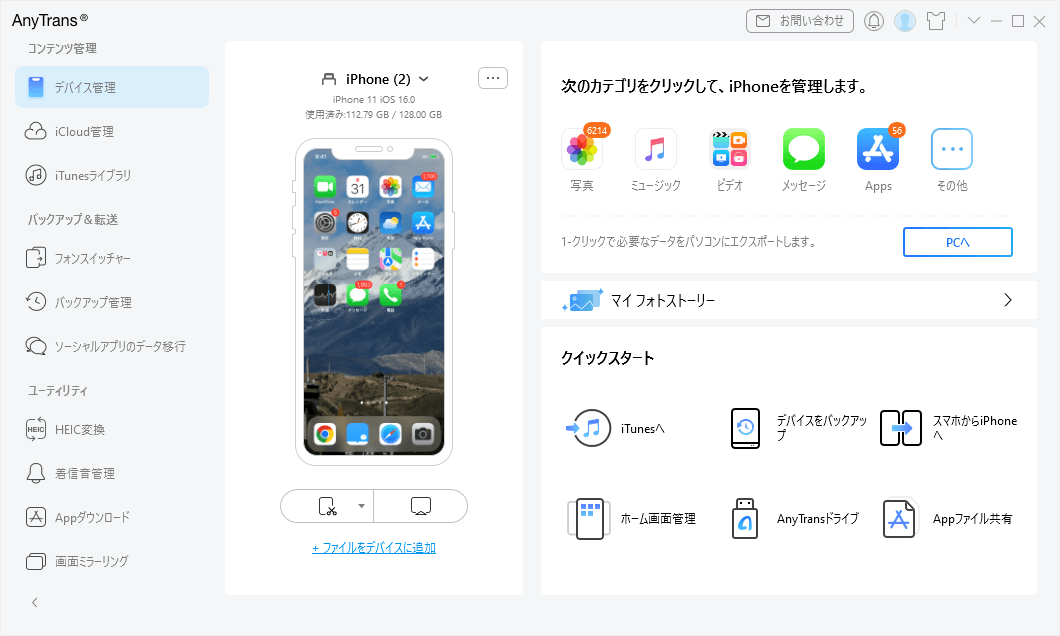
「Appダウンロード」機能を選択
Step 2:ダウンロードまたは更新するソフトウェアの名前を検索バーに入力し、「検索」をクリックします。
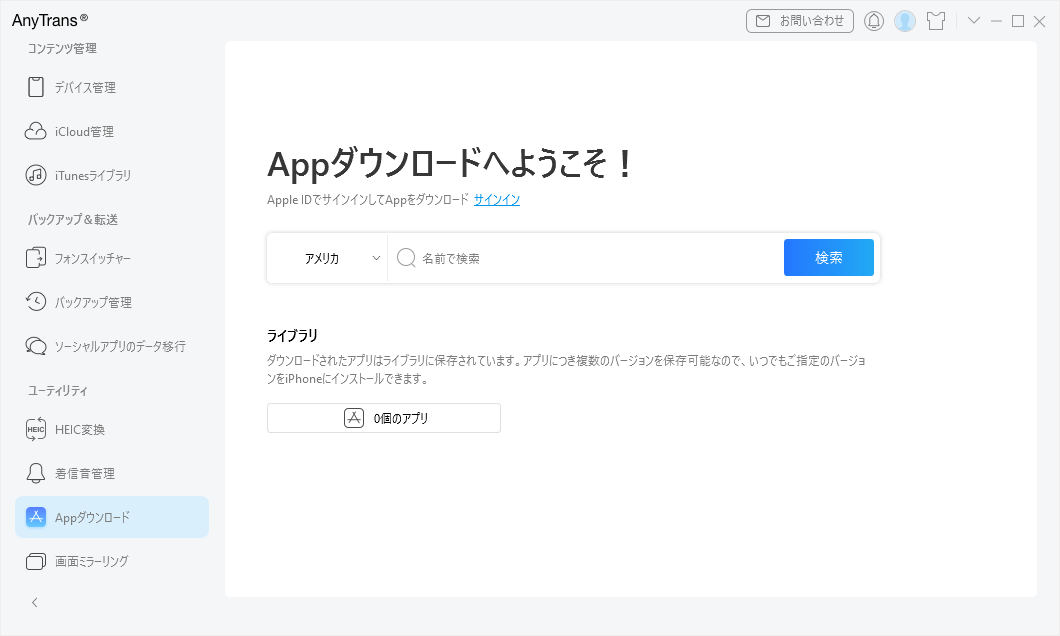
ソフトウェアの名前を検索
Step 3:アップデートするアプリを選択して、右のダウンロードボタンをクリックします。表示された画面からApple IDとパスワードを入力します。
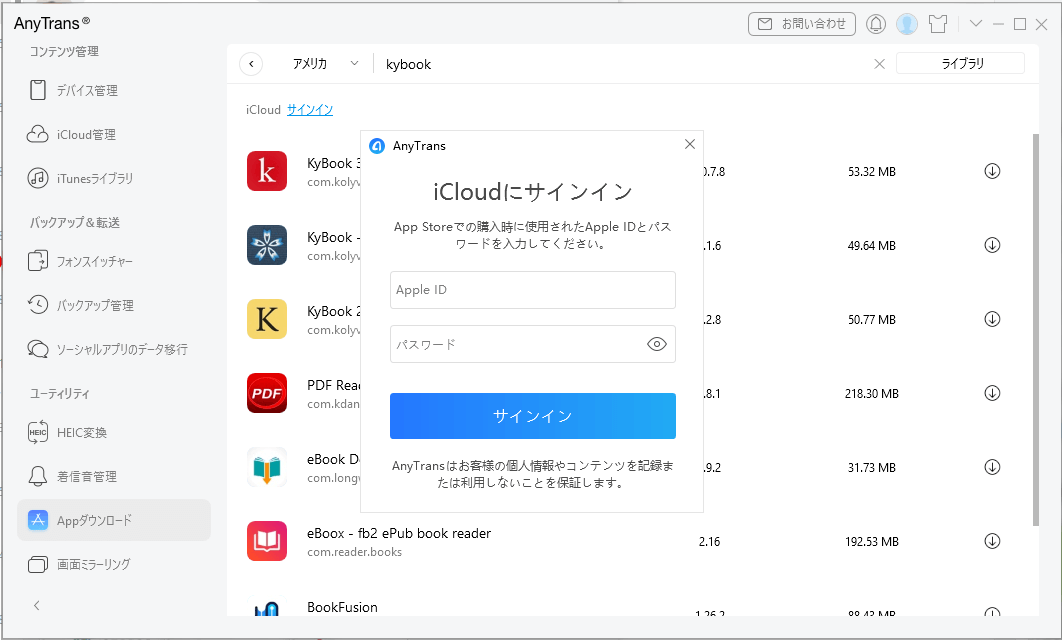
Apple IDとパスワードを入力
Step 4:最新版のアプリをダウンロードしたら、iPhoneデバイスにインストールできます。「インストール」ボタンをクリックしてください。
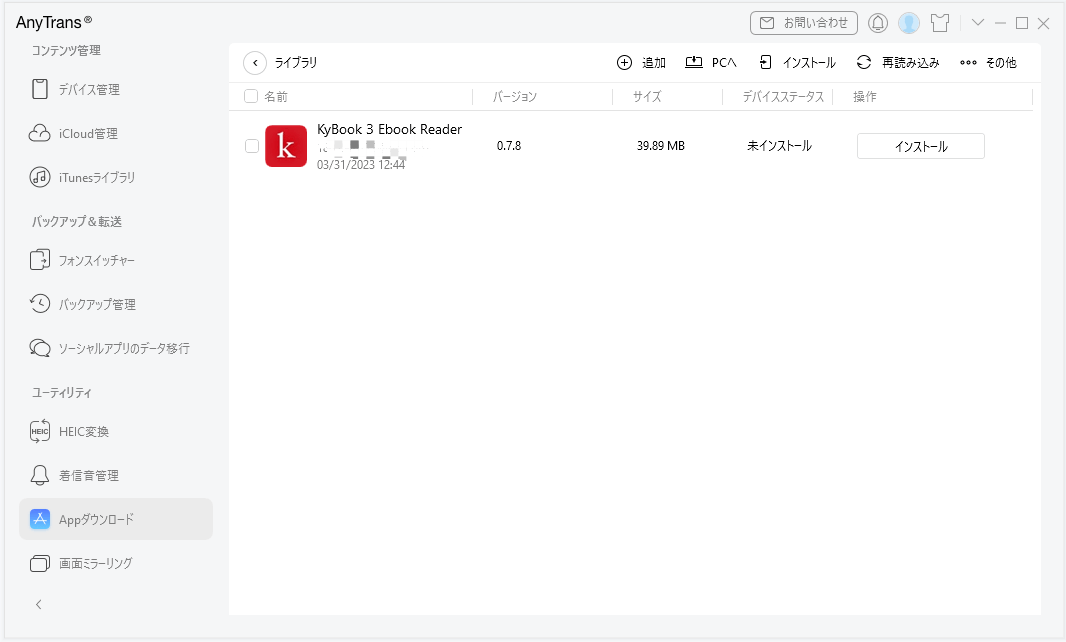
「インストール」ボタンをクリック
しばらくすると、アプリがiPhoneでアップデートします。
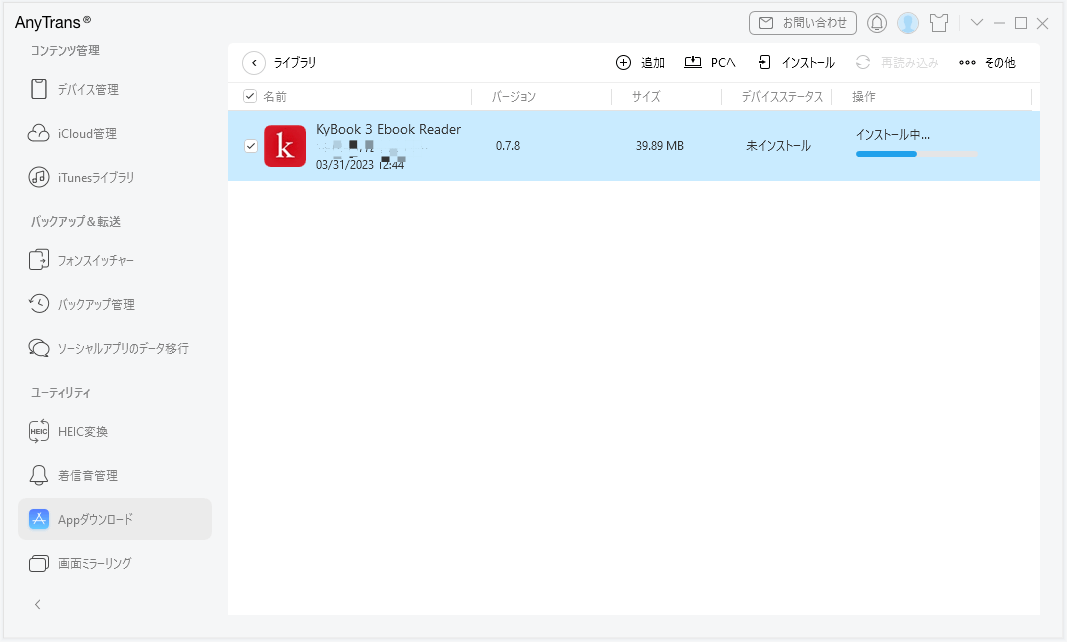
アプリをアップデート中で
とても簡単でしょう。今すぐ無料体験してみましょう。
最後に
以上はパソコンでアプリをアップデートする方法です。いかがでしょうか?iPhone本体でアプリのアップデートに問題があった時、AnyTrans for iOSをダウンロードしてパソコンでアプリをアップデートするのもいいでしょう。
この記事がお役に立ったら、FacebookやTwitterにシェアをお願いします。

